So reparieren Sie ein Apple iPhone oder iPad ohne Datenverlust
Obwohl Apple iPhones einen guten Ruf genießen, können in verschiedenen Situationen verschiedene Probleme auftreten. Es ist verständlich, dass die meisten Benutzer nach Informationen gesucht haben, wie man iPhones reparieren online. Apple bietet Hardware- und Softwarereparaturen in Apple Stores an. Darüber hinaus gibt es zahlreiche Drittanbieterdienste, die Ihnen bei der Lösung verschiedener Probleme helfen. Dieser umfassende Leitfaden zeigt Ihnen, wie Sie die beste Entscheidung treffen, ohne Ihr Gerät und Ihre Daten weiter zu beschädigen.
SEITENINHALT:
- Teil 1: Was ist eine iPhone-Reparatur?
- Teil 2: So verwenden Sie die Apple iPhone-Reparatur
- Teil 3: So reparieren Sie das iPhone ohne Selbstbedienung
- Teil 4: Top 5 der iPhone-Reparaturdienste von Drittanbietern
- Teil 5: So verwenden Sie den Reparaturassistenten auf dem iPhone
- Teil 6: So reparieren Sie das iPhone-System
Teil 1: Was ist eine iPhone-Reparatur?
iPhone-Reparatur bezieht sich auf die Reparatur von Hardware oder Software im nächstgelegenen Apple Store oder durch einen autorisierten Drittanbieter. Sie ist unerlässlich, wenn Ihr iPhone-Bildschirm defekt ist, sich das iPhone nicht mehr auflädt, der Bildschirm schwarz, blau oder rot wird, einfriert und nicht mehr reagiert usw.
Es gibt drei Möglichkeiten, ein iPhone zu reparieren: Apple Self Service Repair, einen Apple Store oder einen professionellen Reparaturservice. Für die meisten Kunden ist der Besuch bei Apple oder einem professionellen Reparaturdienst der beste Weg, um eine sichere und zuverlässige Reparatur zu gewährleisten.
Beachten Sie, dass viele iPhone- und iPad-Reparaturdienste online verfügbar sind. Allerdings sind nur wenige von Apple autorisiert. Wenn Sie einen nicht autorisierten Dienst nutzen, kann Ihr Gerät beschädigt werden und Ihre Privatsphäre gefährdet sein.
Teil 2: So verwenden Sie die Apple iPhone-Reparatur
Um Nutzer bei der Reparatur ihres iPhones zu unterstützen, hat Apple die Self-Service-Reparatur eingeführt. Sie ermöglicht es Nutzern, Probleme zu melden, Teile und Werkzeuge zu bestellen und die Reparatur selbst durchzuführen. Dieser Service steht Personen mit dem nötigen Wissen und der Erfahrung zur Reparatur elektronischer Geräte zur Verfügung. Obwohl Apple ein Reparaturhandbuch bereitstellt, kann die Reparatur für Laien eine Herausforderung darstellen.
Die Kosten für das Teilepaket variieren je nach iPhone-Modell. Wir verwenden das iPhone 12 als Beispiel, um die Preise für jedes Teil zu untersuchen:
Die Batterie kostet 70.99 $
Der untere Lautsprecher kostet 49.11 $
Die Kamera kostet 116.61 $
Das Display kostet 269.95 $
Das SIM-Fach kostet 7.20 $
Die Taptic Engine kostet 43.21 $
Das Werkzeugset kostet 49 $ für eine siebentägige Miete. Fehlende oder beschädigte Teile werden Ihnen in Rechnung gestellt.
Schritt 1. Gehen Sie in einem Webbrowser zu https://selfservicerepair.com/en-US/home.
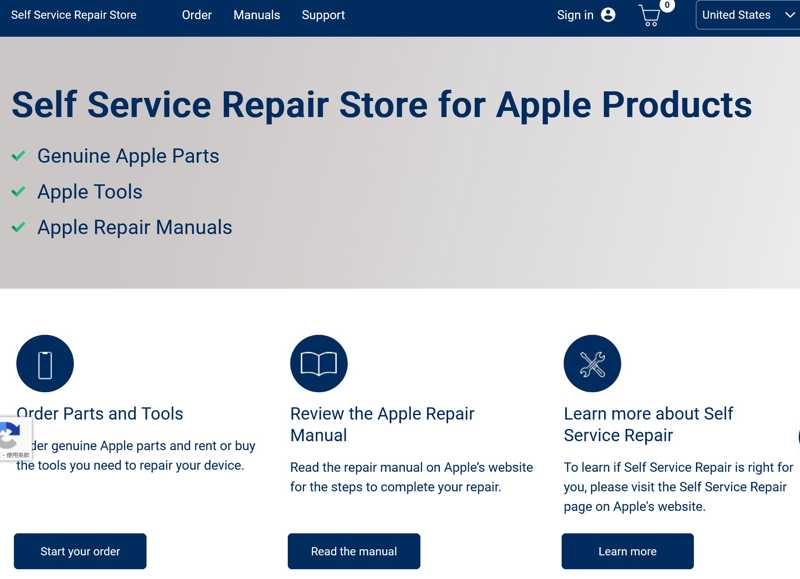
Schritt 2. Klicken Sie auf die Lesen Sie das Handbuch Klicken Sie auf die Schaltfläche „iPhone“, wählen Sie „iPhone“ und klicken Sie auf den Link, um das Apple-Reparaturhandbuch zu öffnen.
Schritt 3. Wenn Sie bereit sind, kehren Sie zurück zum Self-Service-Reparatur Webseite und klicken Sie auf das Starten Sie Ihre Bestellung .
Schritt 4. Wählen Sie aus, welches Teil Sie reparieren möchten Produkt Wählen Sie das Produktmodell aus und geben Sie Ihre Seriennummer ein. Um Ihre Seriennummer zu finden, öffnen Sie die Einstellungen tippe auf die Allgemein Registerkarte, und wählen Sie Über uns.
Schritt 5. Klicken Sie auf die Suche Klicken Sie auf die Schaltfläche und füllen Sie die Kundendaten und Versandinformationen aus. Anschließend können Sie Ihre Bestellung abschließen und warten, bis Apple Ihnen die Komponente und das Toolkit zusendet.
Schritt 6. Nach Erhalt der Werkzeuge und Teile hast du sieben Tage Zeit, das iPhone zu reparieren. Anschließend musst du das Toolkit gemäß den beiliegenden Versandanweisungen zurücksenden.
Teil 3: So reparieren Sie das iPhone ohne Selbstbedienung
Für normale Benutzer ist Apple Self Service Repair keine gute Wahl. Daher bietet Apple andere Optionen. Sie können nach dem nächstgelegenen Apple Store oder autorisierten Service suchen oder Ihr iPhone zur Reparatur einsenden.
Schritt 1. Besuchen Sie https://support.apple.com/iphone/repair in einem Webbrowser.
Schritt 2. Scrollen Sie nach unten zum Wie viel wird es kosten Abschnitt. Wählen Sie den Servicetyp, Ihr iPhone und das Modell aus. Klicken Sie auf die Kostenvoranschlag anfordern Schaltfläche, um die geschätzten Kosten zu erhalten.
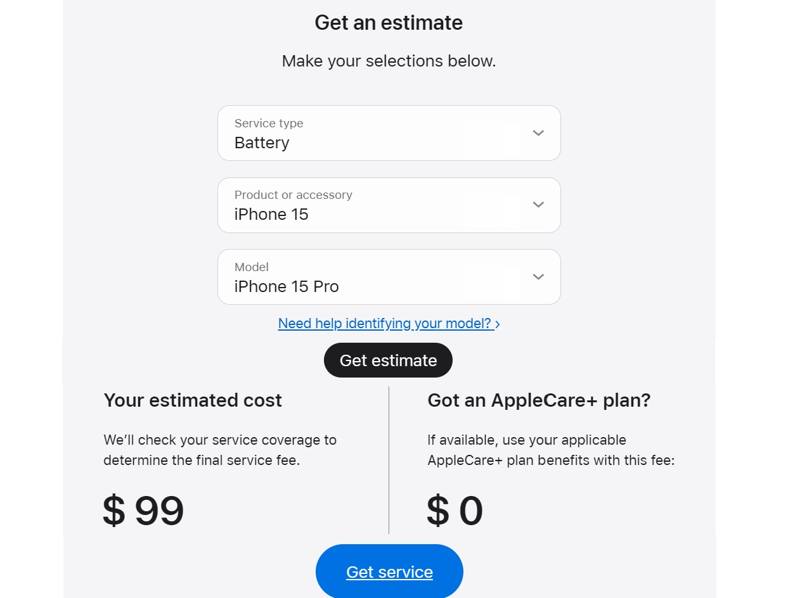
Schritt 3. Als nächstes klicken Sie auf die Holen Sie sich Service Klicken Sie auf die Schaltfläche, um fortzufahren. Drücke den Anmelden Klicken Sie auf die Schaltfläche und melden Sie sich mit Ihrer Apple-ID und Ihrem Passwort an.
Schritt 4. Jetzt haben Sie zwei Möglichkeiten. Wenn Sie Ihr iPhone in einem stationären Geschäft reparieren lassen möchten, klicken Sie auf Finde einen Ort Knopf unter dem Eine Reservierung machen Überschrift.
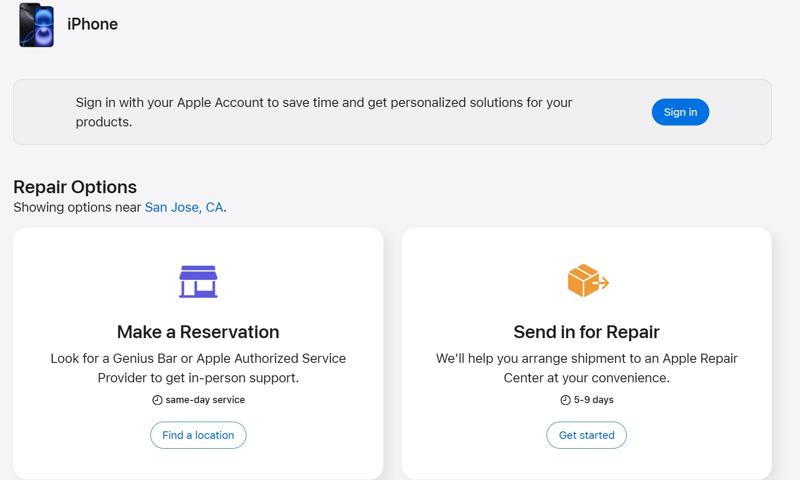
Oder klicken Sie auf die Los geht´s Knopf unter dem Zur Reparatur einschicken Überschrift und senden Sie Ihr Gerät per Post an ein Apple-Reparaturcenter, um es reparieren zu lassen.
Teil 4: Top 5 der iPhone-Reparaturdienste von Drittanbietern
Top 1: uBreakiFix
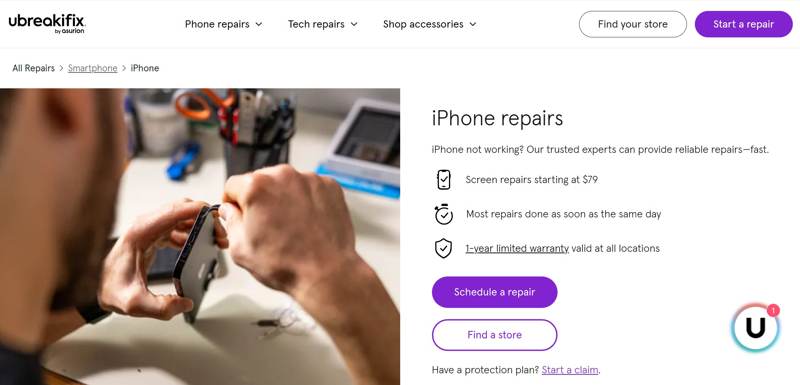
uBreakiFix ist einer der besten iPhone-Reparaturdienste. Das Unternehmen hat Niederlassungen an über 700 Standorten und beschäftigt Tausende von technischen Experten. Es bietet schnellen Service und eine Niedrigpreisgarantie. iPhone-Bildschirmreparaturen gibt es beispielsweise schon ab 79 US-Dollar. Es werden angeblich Apple-Teile, -Werkzeuge und -Geräte verwendet.
Was uBreakiFix kann
1. Reparieren Sie iPhones im Geschäft oder vereinbaren Sie online einen Reparaturtermin.
2. Führen Sie jetzt oder später eine kostenlose Diagnose zur Reparatur durch.
3. Unterstützt iPhone 16-Serien und früher.
4. Erledigen Sie die meisten iPhone-Reparaturen so schnell wie möglich am selben Tag.
5. Bieten Sie eine 1-jährige eingeschränkte Garantie auf Ersatzteile.
Top 2: Best Buy
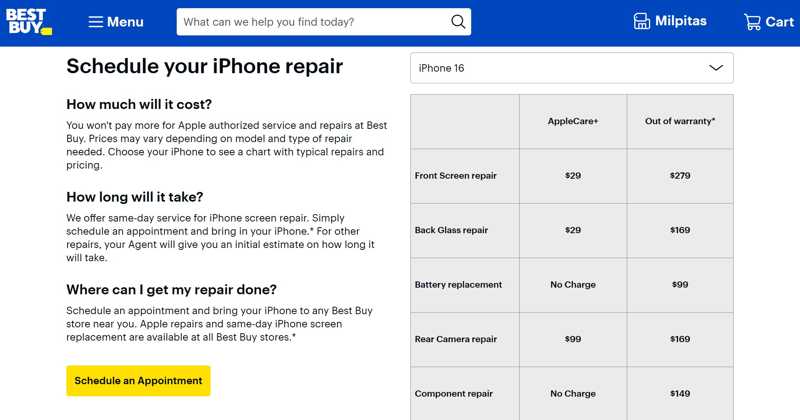
Best Buy ist ein beliebter Online-Marktplatz und ein renommierter iPhone-Reparaturservice. Es handelt sich um einen weiteren autorisierten Apple-Serviceanbieter. Die Experten sind von Apple geschult. Darüber hinaus werden ausschließlich Originalteile von Apple für zertifizierte Reparaturen verwendet. Der iPhone-Bildschirmaustausch ist in den meisten Best Buy-Filialen noch am selben Tag möglich.
Was Best Buy tun kann
1. Günstiger als andere autorisierte Dienste.
2. Bieten Sie einen Service für die Reparatur Ihres iPhone-Bildschirms am selben Tag an.
3. Vereinbaren Sie online einen Termin und bringen Sie Ihr Gerät zum nächstgelegenen Geschäft.
4. Available to iPhone 16/15/14/13/12/11/X/8/7.
5. Prüfen Sie die Kosten basierend auf dem iPhone-Modell und der Reparatur.
Top 3: Reparaturhaie
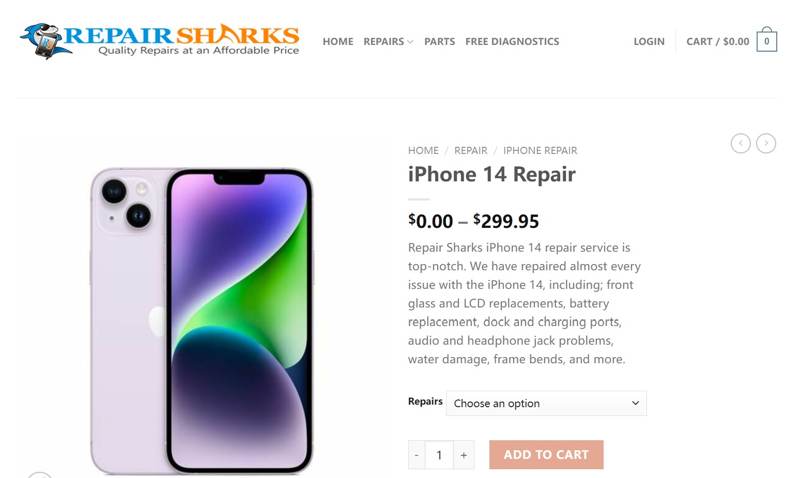
Repair Sharks ist ein 2006 gegründeter iPhone-Reparaturservice. Im Vergleich zur Konkurrenz ist er hervorragend in der Reparatur alter iPhones. Nutzer können online bestellen, ihre Geräte per Post verschicken und ihre iPhones per USPS-Versand erhalten. Für ein individuelles Erlebnis können Nutzer individuelle DIY-Optionen für kleinere Reparaturen wählen.
Was Reparaturhaie leisten können
1. Reparieren Sie fast jedes Problem auf iOS-Geräten.
2. Unterstützt iPhone 14-Seriennummern bis iPhone 3GS.
3. Bieten Sie einen kostenlosen Diagnoseservice an.
4. Sorgen Sie für transparente Preise bei iPhone-Reparaturen.
5. Bieten Sie praktische DIY-Optionen für kleinere Reparaturen an.
Top 4: iResQ
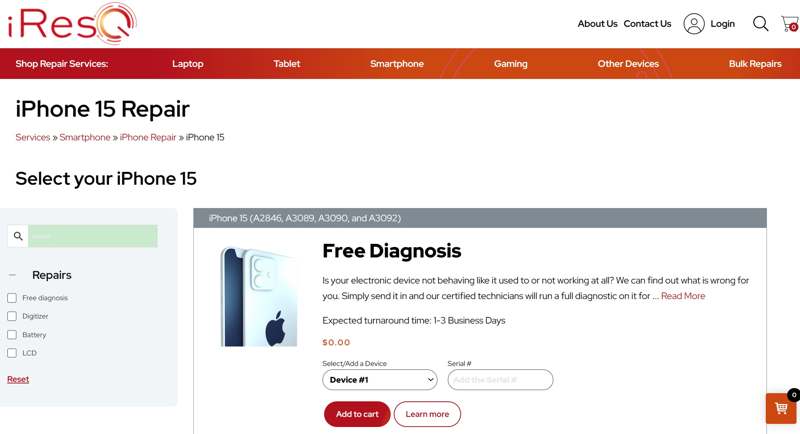
iResQ ist ein hervorragender iPhone-Reparaturservice. Er besteht seit 1994 und repariert iPhones, iPads und iPod Touch. Der Service bietet zahlreiche Reparaturoptionen für eine breite Palette von Apple-Produkten. Sollte Ihr Gerät nicht repariert werden können, sendet der Service es kostenlos zurück oder recycelt es für Sie.
Was iResQ kann
1. Bieten Sie eine bemerkenswerte 90-Tage-Garantie auf Ersatzteile.
2. Schaffen Sie es, iPhone-Reparaturen innerhalb eines bemerkenswerten 24-Stunden-Fensters abzuschließen.
3. Unterstützt die Seriennummern von iPhone 15 bis iPhone 5.
4. Verfügbar für Bildschirmreparatur, Batteriewechsel, Ladereparatur usw.
5. Schätzen Sie die Kosten je nach Modell und Problem.
Top 5: Joe's Electronics
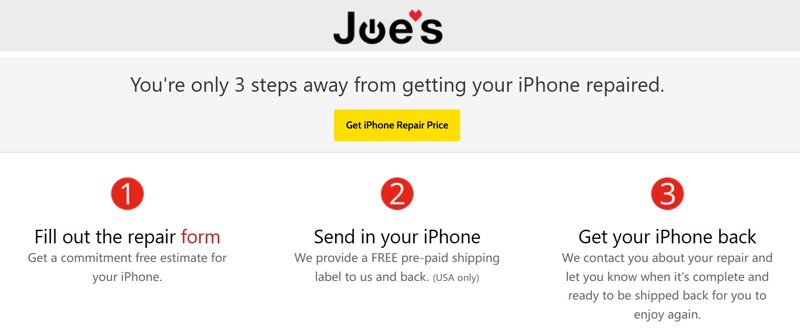
Joe's Electronics ist ein von Joe gegründeter iPhone-Reparaturservice. Er vereint zahlreiche Technikbegeisterte und Experten. Bevor Sie ein iPhone reparieren lassen, können Sie die Website besuchen, das Formular ausfüllen und die Kosten prüfen, um die beste Entscheidung zu treffen. Sie können Ihr Gerät mit Joes kostenlosem, vorausbezahltem Versandetikett einsenden, falls vorhanden. Außerdem können Daten von wassergeschädigten iPhones wiederhergestellt werden.
Was Joe's Electronics kann
1. Reparieren Sie iPhones, iPads und iPods online.
2. Unterstützt iPhone 12-Seriennummern bis iPhone X.
3. Bieten Sie ein optimiertes Reparaturerlebnis per Post an.
4. Stellen Sie Heimwerkern eine Reihe von Ersatzteilen zur Verfügung.
5. Zum Ersetzen von Bildschirm, Akku, Ladeanschluss und Kamera verfügbar.
Teil 5: So verwenden Sie den Reparaturassistenten auf dem iPhone
Der Reparaturassistent unterstützt iOS-Nutzer bei der Konfiguration von Ersatzteilen nach der Reparatur ihres iPhones oder iPads. Er funktioniert mit Original-Apple-Komponenten und stellt sicher, dass das iPhone oder iPad funktionsfähig ist und wie vorgesehen funktioniert, wenn es mit einem Apple-Teil repariert wurde.
So kann beispielsweise ein Ersatzdisplay mit dem Reparaturassistenten konfiguriert werden, um sicherzustellen, dass alle Funktionen verfügbar und funktionsfähig sind. Mit anderen Worten: Diese Funktion dient dazu, die iPhone-Reparatur abzuschließen.
Voraussetzungen:
Ihr iPhone oder iPad wurde auf iOS 26 oder iPadOS 26 oder neuer aktualisiert.
Sie verwenden ein iPhone 15 und neuer, iPad Pro (M4) oder iPad Air (M2).
Ihr Gerät muss eine Verbindung zu einem WLAN-Netzwerk herstellen.
Ihr iOS-Gerät muss über mehr als 20 Prozent Akkuladung verfügen.
So verwenden Sie den iPhone-Reparaturassistenten
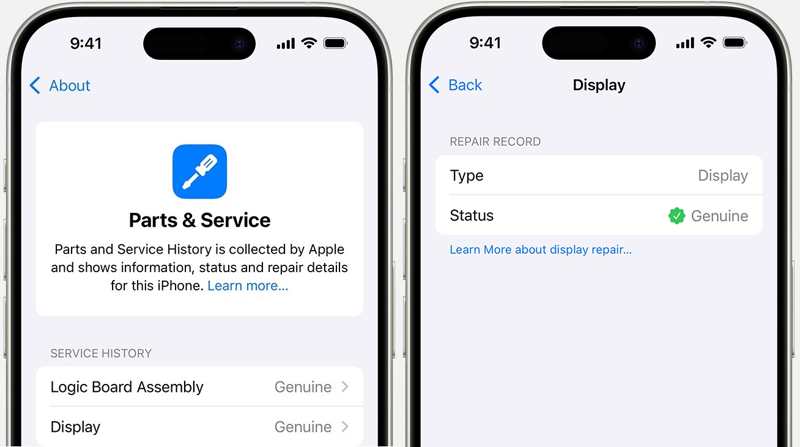
Schritt 1. Öffnen Sie den Microsoft Store auf Ihrem Windows-PC. Einstellungen App.
Schritt 2. Gehen Sie zum Allgemein Tab, wählen Sie Über unsund tippen Sie auf Teile- und Wartungshistorie.
Schritt 3. Zylinderkopfschrauben Neustart und Reparatur abschließen um den Apple Repair Assistant auf Ihrem iPhone zu verwenden.
Schritt 4. Überprüfen Sie die Teile unter dem Service-Geschichte Abschnitt. Wenn Sie beispielsweise Ihr iPhone-Display reparieren, tippen Sie auf Display. Dann überprüfen Sie die Status um sicherzustellen, dass Sie Originalteile von Apple verwenden.
Tipps: Wenn Sie sehen, Unbekannt, bedeutet dies, dass das Ersatzteil kein Originalteil ist, nicht richtig funktioniert oder nicht verifiziert ist.
Teil 6: So reparieren Sie das iPhone-System
Darüber hinaus können Benutzer auf iOS-Geräten auf eine Vielzahl von Softwareproblemen stoßen. Apeaksoft iOS Systemwiederherstellung ist die beste Option für die iPhone-Reparatur bei Softwarefehlern. Sie können damit fast alle Softwareprobleme auf iPhones und iPads beheben, z. B. das Hängenbleiben auf bestimmten Bildschirmen, eingefrorene Bildschirme, Boot-Schleifen, schwarz/blau/weiß/rote Bildschirme und mehr.
Der beste Weg, um iPhone-Softwareprobleme zu beheben
- Reparieren Sie das iPhone-System mit einem einzigen Klick.
- Arbeiten Sie an einer Vielzahl von Softwareproblemen, beispielsweise einem schwarzen Bildschirm.
- Aktualisieren oder downgraden Sie iOS, ohne auf Ihr Gerät zuzugreifen.
- Unterstützt die neuesten Versionen von iOS.
- Enthält eine kostenlose Lösung für häufige Probleme.
Sicherer Download
Sicherer Download

So reparieren Sie das iPhone-System einfach
Schritt 1. Stellen Sie eine Verbindung zu Ihrem iPhone her
Starten Sie die beste iPhone-Reparatursoftware, nachdem Sie sie auf Ihrem PC installiert haben. Es gibt eine weitere Version für Mac. Wählen Sie iOS Systemwiederherstellung von der Home-Oberfläche. Verbinden Sie Ihr iPhone mit einem Lightning-Kabel mit Ihrem PC. Klicken Sie anschließend auf Start Schaltfläche, um Softwareprobleme auf Ihrem Gerät sofort zu erkennen.

Schritt 2. Wähle einen Modus
Klicken Sie auf die Kostenlose Schnellkorrektur Link zur Behebung häufiger Probleme unter iOS. Falls er nicht verfügbar ist, klicken Sie auf das Fixieren Taste. Wählen Sie dann die aus Standart Modus or Erweiterter Modus basierend auf Ihren Bedürfnissen. Klicken Sie auf die Schichtannahme um fortzufahren.
Tipps: Wenn Ihr iPhone nicht normal funktioniert, klicken Sie auf das Frage Klicken Sie auf die Schaltfläche und folgen Sie den Anweisungen, um es einzugeben Wiederherstellungsmodusund befolgen Sie die Anweisungen auf dem Bildschirm, um das Problem zu beheben.

Schritt 3. Beheben Sie das Softwareproblem
Überprüfen Sie als Nächstes Ihre iPhone-Informationen, z. B. Kategorie, Typ und ModellLaden Sie anschließend das erforderliche Firmware-Paket für Ihr Gerät herunter. Sobald der Firmware-Download abgeschlossen ist, repariert die Software Ihr iPhone automatisch. Lassen Sie Ihr Gerät während des Vorgangs verbunden. Schließen Sie anschließend die Software und starten Sie Ihr iPhone neu. Es sollte nun normal funktionieren. Wenn Sie den erweiterten Modus gewählt haben, kann Ihr iPhone möglicherweise Factory Reset.

Fazit
In diesem Artikel wird erklärt, was das iPhone bzw. iPad-Reparatur ist und weiteres Wissen. Wenn Ihr iOS-Gerät beschädigt oder defekt ist, können Sie einen geeigneten Service finden, um die defekten Teile selbst oder in einem Geschäft auszutauschen. Sie können die Reparatur mit dem Apple Repair Assistant unter iOS 26 oder höher überprüfen, sobald sie abgeschlossen ist. Apeaksoft iOS System Recovery ist die beste Option zur Reparatur von iOS. Haben Sie noch Fragen? Schreiben Sie diese gerne unter diesen Beitrag.
Ähnliche Artikel
Ein nicht funktionierendes Bluetooth-Gerät auf dem iPhone kann ärgerlich sein. Glücklicherweise lässt sich dieses Problem schnell beheben. Stellen Sie zunächst sicher, dass Bluetooth auf Ihrem iPhone aktiviert ist.
Wenn der Safari-Browser nicht funktioniert, stellen Sie zunächst sicher, dass WLAN und mobile Daten aktiviert sind. Legen Sie außerdem keine Bildschirmzeitlimits für Safari fest.
Wenn Ihr iPhone nicht auf Berührungen reagiert, geraten Sie nicht in Panik. Dieser Artikel erklärt, wie Sie das Problem beheben und zeigt die Lösungsvorschläge.
Wenn Sie auf Ihrem iPhone keine SMS empfangen, ist das ein großes Problem. Mit unseren geprüften Lösungen können Sie das Problem jedoch ganz einfach beheben.

